HƯỚNG DẪN CÁC BƯỚC LẤY LẠI MẬT KHẨU ĐẦU GHI HÌNH VÀ CAMERA HIKVISION
Hướng dẫn các bước thiết lập lại mật khẩu khi quên trên đầu ghi và camera Hikvision
Ngày đăng: 01-08-2022
25,509 lượt xem
Trong trường hợp quên mật khẩu, người dùng có thể thực hiện việc khôi phục mật khẩu bằng nhiều cách. Dưới đây là hướng dẫn cách khôi phục mật khẩu bằng phần mềm SADP tool theo 3 bước:
Lấy lại mật khẩu đầu ghi Hikvision bằng phần mềm Sadp Tool
- Trong giao diện phần mềm SADP tool > chọn Forgot Password >
- Tiếp tục nhấp chọn Export hoặc QR Code > gửi file/hình mã QR đến bộ phận hỗ trợ kỹ thuật của Hikvision theo địa chỉ email: [email protected] hoặc liên hệ: Hikvision . vn và kèm theo yêu cầu hỗ trợ khôi phục mật khẩu.
Trường hợp 1: Chọn Export để xuất file mã hóa > lưu file vào bất kỳ thư mục nào trên máy tính.
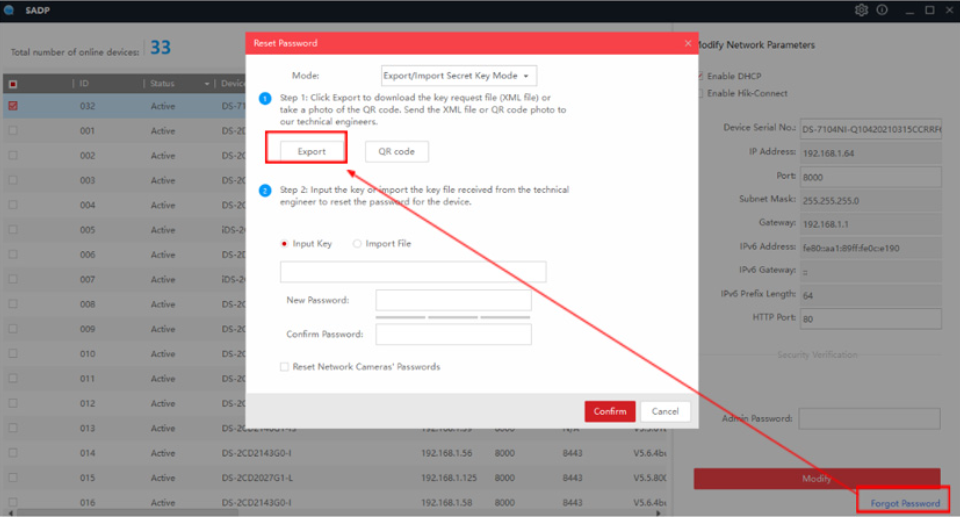
- Chọn Export để xuất file mã hóa ra bất kỳ thư mục nào trên máy tính
Trường hợp 2: Chọn QR Code > chụp mã QR rồi gửi email
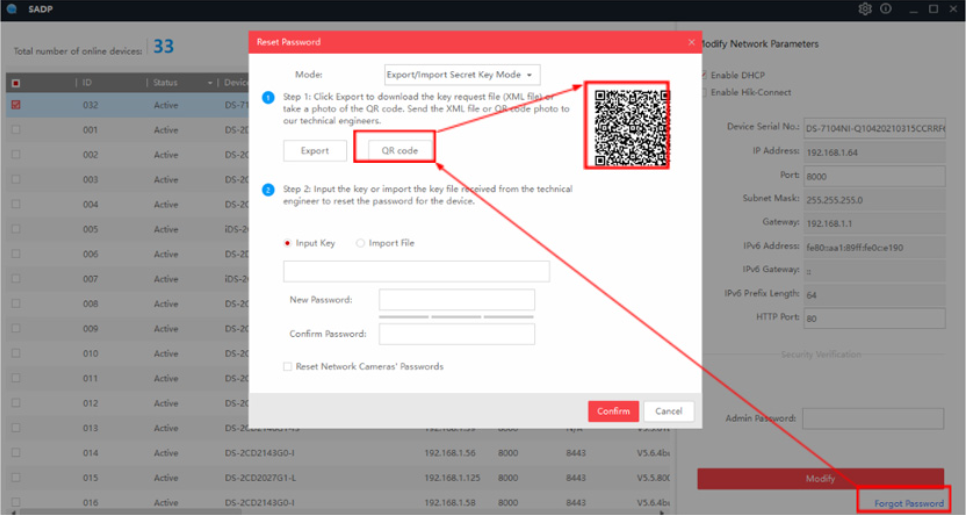
- Sau đó, người dùng sẽ nhận lại email phản hồi kèm theo file mã hóa hoặc đoạn code.
Cách 1:
- Khi xuất file bằng cách chọn Export ở bước 1, email nhận về sẽ đính kèm file mã hóa > lưu file này về máy
- Trên SADP tool chọn Import File > dẫn đến nơi lưu file mã hóa > nhập mật khẩu mới (New Password)
- Xác nhận lại mật khẩu (Confirm Password) > chọn Confirm.
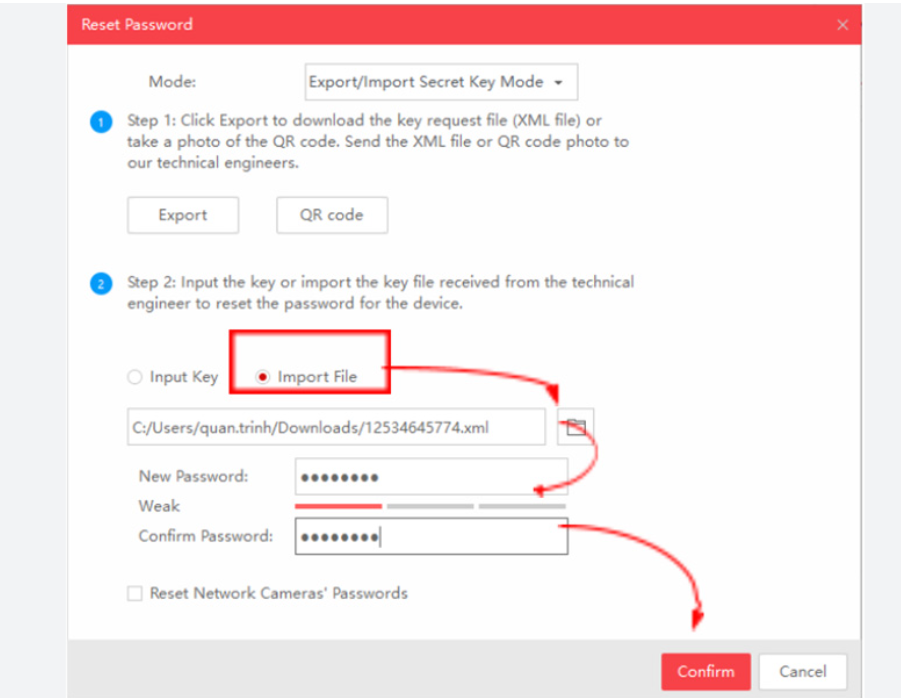
- Chọn Import File, dẫn đến file mã hóa và tiến hành nhập mật khẩu mới
Cách 2:
- Nếu xuất hình ảnh bằng QR Code > email trả về sẽ có 1 đoạn code
- Trên SADP tool > chọn Input Key và nhập mã code này vào
- Tiến hành nhập New Password, Confirm Password > chọn Confirm.
Lưu ý:
- Khi xuất file không được đổi tên file
- Không xuất lại tệp XML một lần nữa trước khi bạn nhập mã
- Trong thười gian chờ không được tắt hoặc khởi động lại thiết bị
Lưu ý: File hoặc code sẽ hết hiệu lực khi qua 24:00:00 cùng ngày. Do đó, người dùng nên thực hiện đặt lại mật khẩu ngay khi nhận lại được file hoặc code.
- Nhập file Reset Encrypt.xml của hỗ trợ gởi về. Tải về và nhập vào trong mục Imporrt File. Nếu bạn muốn đặt lại mật khẩu của NVR và các camera được kết nối đồng thời, vui lòng chọn tùy chọn Reset Network Cameras' Passwords
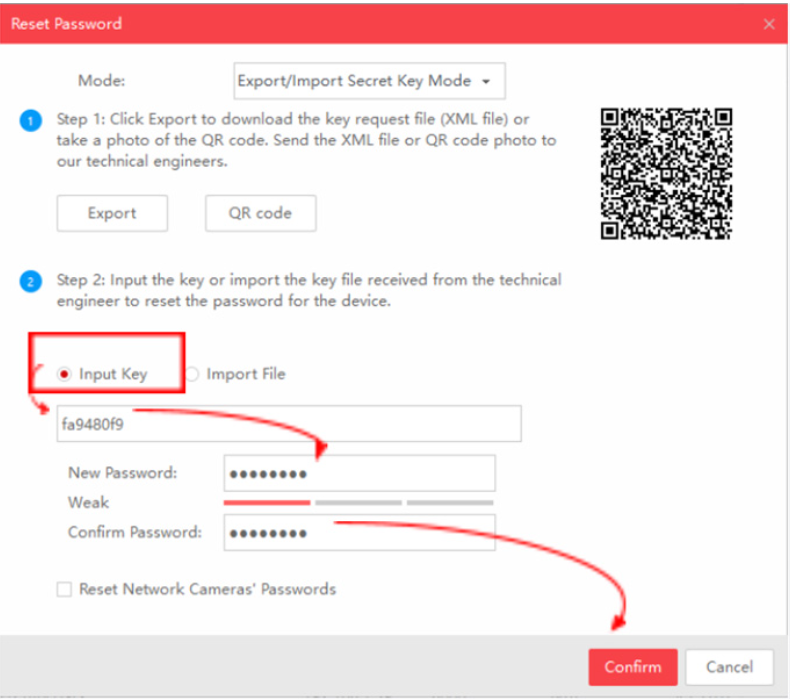
- Nhập đoạn code được gửi qua email vào ô dưới mục Input Key
Bước 3: Sau một vài giây kể từ khi nhập file/mã code, người dùng sẽ nhận được thông báo khôi phục mật khẩu thành công > vậy là hoàn tất việc thiết lập lại mật khẩu.
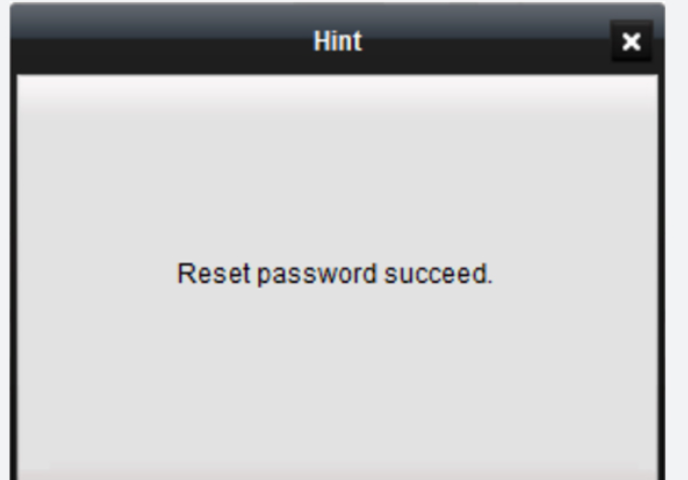
Lưu ý:
- Trường hợp thông báo khôi phục mật khẩu không được hiển thị > khởi động lại máy > sẽ thấy thiết bị ở trạng thái chưa kích hoạt (Inactive) > cần kích hoạt lại thiết bị là hoàn tất.
- Một số trường hợp sau reset mật khẩu báo lỗi, người dùng cần tắt SADP tool > khởi động lại thiết bị > mở SADP tool > xuất lại file hoặc QR code.
 <<< Nếu bạn cần dịch vụ hỗ trợ tận nơi tại TP Hồ Chí Minh có thể xem và liên hệ ngay nhé <<<
<<< Nếu bạn cần dịch vụ hỗ trợ tận nơi tại TP Hồ Chí Minh có thể xem và liên hệ ngay nhé <<<
Đừng ngại, hãy bắt máy GỌI NGAY để được hướng dẫn và tư vấn miễn phí:
HIKVISION - CAMERA BÁN CHẠY SỐ 1 THẾ GIỚI
- Địa chỉ: 1190 Phạm Thế Hiển, Phường 5, Quận 8, TP Hồ Chí Minh
- Hotline: 08.9898.0626
- Website: hikvi sionvietnam.net
- Email: [email protected]
-----------------------------------------------------
Tin liên quan
- › CẤU HÌNH CAMERA IP HIKVISION CHÍNH XÁC VÀ CÁC LƯU Ý KHI CÀI ĐẶT
- › CÁCH ĐỔI MẬT KHẨU ĐẦU GHI VÀ CAMERA HIKVISION TRÊN MÁY TÍNH VÀ ĐIỆN THOẠI
- › HƯỚNG DẪN ĐỔI MẬT KHẨU CAMERA HIKVISION TRÊN ĐIỆN THOẠI
- › CÁCH KHẮC PHỤC LỖI CAMERA HIKVISION BỊ KHÓA
- › CÁCH CHIA SẺ CAMERA HIKVISION BẰNG NHỮNG CÁCH ĐƠN GIẢN NHẤT
- › Hướng dẫn sửa lỗi đầu ghi hình Ezviz không thể nhận được camera Ezviz khi kết nối qua Wifi Ruijie
- › HƯỚNG DẪN CÀI ĐẶT CAMERA CHỤP BIỂN SỐ HIKVISION
- › TOÀN TẬP TỪ A-Z HƯỚNG DẪN SỬ DỤNG MÁY CHẤM CÔNG HIKVISION CHO NGƯỜI DÙNG CUỐI
- › HƯỚNG DẪN TẠO TÊN MIỀN CAMERADDNS CHO ĐẦU GHI HÌNH / CAMERA IP HIKVISION
 08 9898 0626
08 9898 0626





















 0313700779
0313700779
.png)
.png) 1190 Phạm Thế Hiển, Phường 5, Quận 8, TP.HCM
1190 Phạm Thế Hiển, Phường 5, Quận 8, TP.HCM
Gửi bình luận của bạn